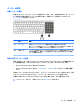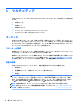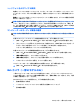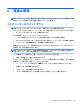User Guide-Windows 7
電源オプションの設定
省電力設定の使用
スリープは、出荷時に有効に設定されています。
スリープを開始すると、電源ランプが点滅し、画面表示が消えます。作業中のデータがメモリに保存
されます。
注意:オーディオおよびビデオの劣化、再生機能の損失、または情報の損失を防ぐため、ディスクや
外付けメディア カードの読み取りまたは書き込み中にスリープを開始しないでください。
注記:コンピューターがスリープ状態の間は、どのような種類のネットワーク接続もコンピューター
機能も開始できません。
インテル ラピッド・スタート・テクノロジー(一部のモデルのみ)
一部のモデルでは、Intel RST(Rapid Start Technology:ラピッド・スタート・テクノロジー)機能が初
期設定で有効になっています。ラピッド スタート テクノロジーを使用すると、操作していなかったコ
ンピューターが稼働状態にすばやく復帰できます。
ラピッド・スタート・テクノロジーは、節電オプションを以下のように管理します。
●
スリープ:ラピッド・スタート・テクノロジーはスリープ状態を選択することを許可します。ス
リープ状態を終了するには、任意のキーを押すか、タッチパッドを操作するか、電源ボタンを短
く押します。
●
休止状態:バッテリ電源を使用しているときも外部電源を使用しているときもスリープ状態で操
作しない状態が続いた場合、または完全なロー バッテリ状態に達した場合には、ラピッド・ス
タート・テクノロジーにより休止状態が開始されます。休止状態の開始後、作業を再開するには
電源ボタンを押します。
注記:
ラピッド・スタート・テクノロジーは、[Computer Setup]ユーティリティ(BIOS)で無効にでき
ます。休止状態を開始できるようにする場合は、[電源オプション]を使用してユーザーによって起動
された休止状態を有効にする必要があります。37 ページの休止状態の開始および終了を参照して
ください。
スリープの開始および終了
コンピューターの電源が入っているときにスリープを開始するには、以下のどちらかの操作を行いま
す。
●
電源ボタンを短く押します。
●
ディスプレイを閉じます。
●
[スタート]を選択し、[シャットダウン]ボタンの横にある矢印→[スリープ]の順にクリックしま
す。
スリープ状態を終了するには、以下のどれかの操作を行います。
●
電源ボタンを短く押します。
●
ディスプレイが閉じている場合は、ディスプレイを開きます。
●
キーボードのキーを押します。
●
タッチパッドで、タップするか指を滑らせます。
36
第 6 章 電源の管理